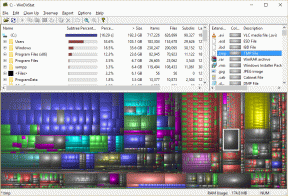Labošanas lapu nevarēja ielādēt pakalpojumā Microsoft Store — TechCult
Miscellanea / / April 06, 2023
Daudzi Windows 10 lietotāji ir sūdzējušies, ka viņi saskaras ar Microsoft Store lapu, kurā nevarēja ielādēt kļūdu Microsoft Store nestabilitātes dēļ. Tas var notikt neatbilstoša tīkla savienojuma, bojātu Windows failu, neatbilstoša DNS, starpniekservera iestatījumu un daudz ko citu dēļ. Šīs nestabilitātes var izraisīt Kāpēc lapa netiek ielādēta pakalpojumā Microsoft Store? jautājums visiem Windows lietotājiem. Ja arī jūs saskaraties ar šo problēmu, šī rokasgrāmata palīdzēs novērst problēmas ar efektīviem risinājumiem. Tātad, turpiniet lasīt!

Satura rādītājs
- Kā labot lapu nevarēja ielādēt pakalpojumā Microsoft Store
- 1. metode: pamata problēmu novēršanas metodes
- 2. metode: palaidiet Windows veikala lietotņu problēmu risinātāju
- 3. metode: restartējiet Essential Windows Services
- 4. metode: atiestatiet Windows veikala lietotņu kešatmiņu
- 5. metode: instalējiet lietotņu atjauninājumus
- 6. metode: atinstalējiet jaunāko atjauninājumu
- 7. metode: izdzēsiet SoftwareDistribution mapi
- 8. metode: atkārtoti reģistrējiet lietotni Microsoft Store
- 9. metode: atkārtoti instalējiet Microsoft Store
- 10. metode: izveidojiet jaunu lietotāja profilu
Kā labot lapu nevarēja ielādēt pakalpojumā Microsoft Store
Tālāk ir norādīti daži izplatīti iemesli, kuru dēļ lapu nevarēja ielādēt. Lūdzu, vēlāk mēģiniet vēlreiz. Microsoft veikala kļūda jūsu Windows 10 datorā.
- Nesaderīgs interneta savienojums
- Reģiona, datuma un laika iestatījumi nav pareizi
- Dažas īslaicīgas kļūmes Microsoft pierakstīšanās procesā
- Daži nepieciešamie Windows pakalpojumi nedarbojas
- Ir dažas bojātas Windows veikala kešatmiņas
- Nesaderīgi DNS un starpniekservera iestatījumi
- Jūsu Windows 10 datorā tiek gaidīti daži Microsoft lietotņu atjauninājumi
- Jaunākais atjauninājums nav saderīgs ar Microsoft Store procesiem.
- Kļūdu veicina arī jebkādas bojātas kļūdas jūsu lietotāja profilā.
Izpildiet šīs problēmu novēršanas metodes, lai labotu lapu, kuru nevarēja ielādēt Microsoft veikals problēma jūsu Windows 10 datorā.
1. metode: pamata problēmu novēršanas metodes
Tālāk ir norādītas dažas pamata darbības, kuras varat veikt, lai atrisinātu problēmu.
1A. Interneta savienojuma problēmu novēršana
Ja tīkla savienojums nav stabils, jūs nevarat apstrādāt tiešsaistes lietotnes un programmas. Pārliecinieties, vai jūsu internets ir stabils un starp maršrutētāju un ierīci nav pārtraukumu. Iet uz Fast.com lai pārbaudītu, vai tīkla stabilitāte ir pietiekama, lai bez kļūdām izmantotu Microsoft Store lietotnes.

Tāpat pārbaudiet, vai jūsu ierīce atbilst tālāk norādītajām prasībām.
- Notīriet visus traucējumus starp maršrutētāju un ierīci.
- Pievienojiet ierobežotas ierīces vienam tīklam.
- Pārliecinieties, vai esat iegādājies maršrutētāju, ko verificējis jūsu interneta pakalpojumu sniedzējs (ISP).
- Izvairieties no lietošanas veci, salauzti vai bojāti kabeļi.
Ja rodas problēmas ar h interneta savienojumu, skatiet mūsu ceļvedi Kā novērst tīkla savienojamības problēmas operētājsistēmā Windows 10 lai tās salabotu.

1B.Palaidiet ļaunprātīgas programmatūras skenēšanu
Vairāki Microsoft eksperti norāda, ka datora skenēšana palīdzēs jums novērst datora apdraudējumu. Ja datorā ir kādi vīrusi vai ļaunprātīgas programmatūras ielaušanās, kas veicina Kāpēc lapa netiek ielādēta pakalpojumā Microsoft Store? jūs nevarat izmantot nevienu no Microsoft Store lietotnēm.
Tāpēc ieteicams skenēt datoru, kā norādīts mūsu rokasgrāmatā Kā datorā palaist vīrusu skenēšanu?
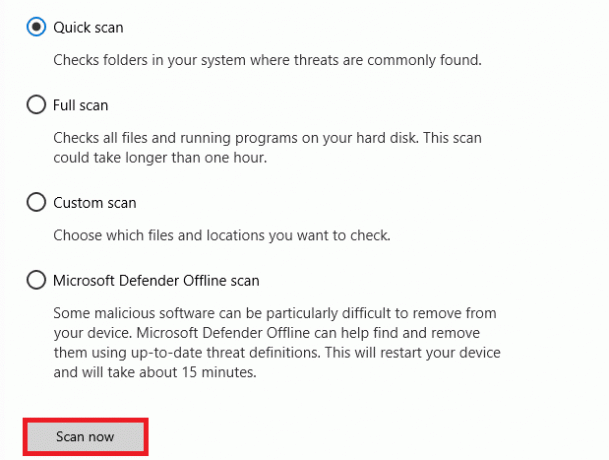
Turklāt, ja vēlaties no datora noņemt ļaunprātīgu programmatūru, skatiet mūsu ceļvedi Kā noņemt ļaunprātīgu programmatūru no datora operētājsistēmā Windows 10.
1C.Atjauniniet Windows
Turklāt, ja datorā ir kļūdas, tās var novērst tikai pēc a Windows atjauninājums. Microsoft izlaiž regulārus atjauninājumus, lai novērstu visas šīs kļūdas, tādējādi šķirošanas lapu nevarēja ielādēt. Lūdzu, vēlāk mēģiniet vēlreiz, Microsoft veikala kļūda.
Tāpēc pārliecinieties, vai esat atjauninājis savu Windows operētājsistēmu un ja kādi atjauninājumi tiek gaidīti, izmantojiet mūsu rokasgrāmatu. Kā lejupielādēt un instalēt jaunāko Windows 10 atjauninājumu

Pēc Windows operētājsistēmas atjaunināšanas pārbaudiet, vai varat piekļūt savai Microsoft lietotnei bez kļūdām.
Lasi arī:Kā novērst Microsoft Store lēnas lejupielādes problēmu?
1D. Atjauniniet WLAN draiveri
Ierīču draiveri izveido savienojuma saiti starp aparatūru un datora operētājsistēmu. Arī kļūdaini vai korumpēti draiveri noved pie apspriestā jautājuma. Daudzi lietotāji ir ziņojuši, ka WLAN draiveru atjaunināšana ir palīdzējusi viņiem novērst problēmu. Ieteicams atjaunināt WLAN draiverus, lai uzlabotu tīkla adapteru uzticamību, novērstu saderības problēmas un atrisinātu apspriesto problēmu. Izpildiet mūsu ceļvedi Kā atjaunināt tīkla adaptera draiverus operētājsistēmā Windows 10 darīt tā.

1E. Atgriezt WLAN draiverus
Atgriežot draiverus, visas pašreizējās aparatūras ierīces versijas tiks atinstalētas un datorā tiks instalēti iepriekš instalētie draiveri. Šī funkcija būs ļoti noderīga, ja jebkurš jauns draivera atjauninājums nedarbojas pareizi ar datoru.
Izpildiet mūsu ceļvedī norādītās darbības Kā atgriezt draiverus operētājsistēmā Windows 10 lai novērstu problēmu.
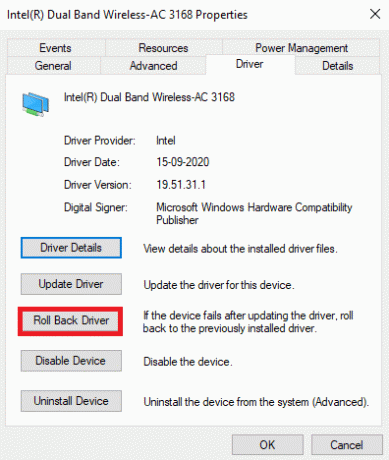
Kad datorā ar operētājsistēmu Windows 10 ir instalēta iepriekšējā draiveru versija, pārbaudiet, vai Microsoft problēma ir novērsta.
1F. Pārinstalējiet WLAN draiveri
Lai novērstu apspriesto Microsoft problēmu, ir atkārtoti jāinstalē nesaderīgi draiveri. Ierīces draiverus ieteicams pārinstalēt tikai tad, ja tos nevar novērst, tos atjauninot. Draiveru pārinstalēšanas darbības ir ļoti vienkāršas, un to var izdarīt, izmantojot trešās puses lietojumprogrammu vai manuāli.
Izpildiet mūsu ceļvedi Kā atinstalēt un atkārtoti instalēt draiverus operētājsistēmā Windows 10 lai atkārtoti instalētu draiverus datorā ar operētājsistēmu Windows 10.
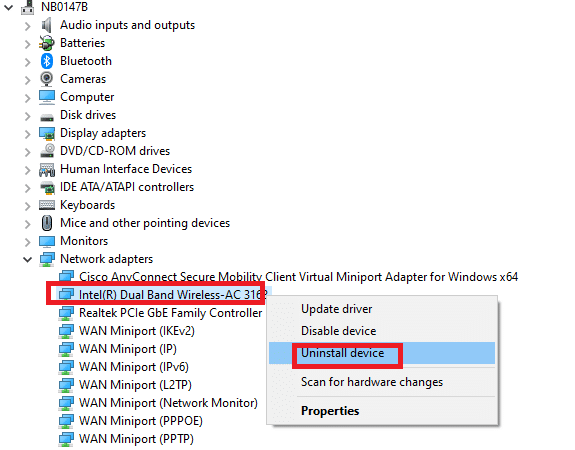
Pēc tīkla draiveru atkārtotas instalēšanas pārbaudiet, vai esat novērsis apspriesto problēmu.
1G.Īslaicīgi atspējot pretvīrusu (ja piemērojams)
Jūsu pretvīrusu programma var kļūdaini novērst jaunu jaunāko atjauninājumu instalēšanu jūsu datorā. Vairāki Windows lietotāji ir identificējuši daudzas saderības problēmas, kuras ir grūti panest un novērst. Pretvīrusu programmatūra, piemēram Nortons un Avast var novērst jebkuru jaunāko Windows veikala lietotņu atjauninājumu, un, lai to atrisinātu, ieteicams uz laiku atspējot jebkuru iebūvēto vai trešās puses pretvīrusu programmatūru.
Izlasiet mūsu ceļvedi Kā īslaicīgi atspējot pretvīrusu operētājsistēmā Windows 10 un izpildiet norādījumus, lai datorā īslaicīgi atspējotu pretvīrusu programmu.
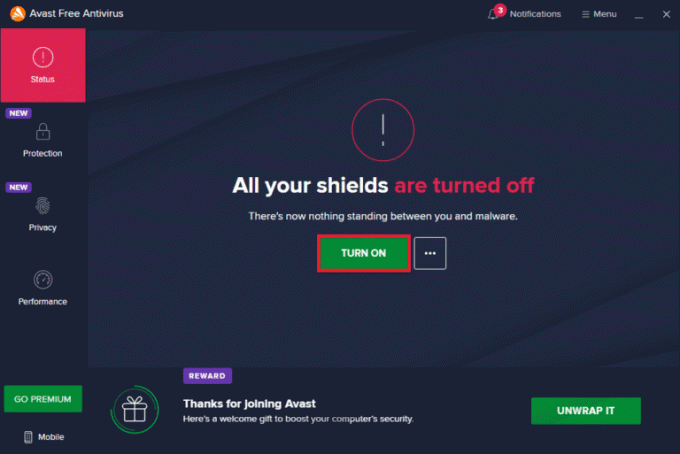
Pēc problēmas novēršanas datorā ar operētājsistēmu Windows 10 noteikti atkārtoti iespējojiet pretvīrusu programmu, jo sistēma bez drošības komplekta vienmēr rada draudus.
Lasi arī:Labojiet Windows veikala kļūdu 0x80072ee7
1H. Atspējot Windows ugunsmūri (nav ieteicams)
Dažkārt drošības apsvērumu dēļ Windows Defender ugunsmūris jūsu datorā var liegt piekļuvi Microsoft veikalam. Ja Windows Defender ugunsmūris ir bloķējis programmas, jums tas ir jāiespējo vai uz laiku jāatspējo ugunsmūra drošības līdzekļi savā datorā. Ja nezināt, kā atspējot Windows Defender ugunsmūri, skatiet mūsu ceļvedi Kā atspējot Windows 10 ugunsmūri palīdzēs jums to izdarīt.
Varat arī atļaut lietotni, izpildot mūsu ceļvedi Atļaut vai bloķēt lietotnes, izmantojot Windows ugunsmūri
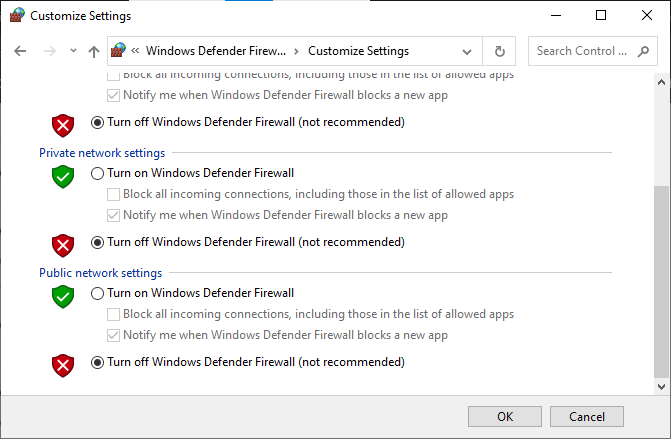
1J. Pārbaudiet reģiona, datuma un laika iestatījumus
Ja laika un datuma iestatījumi jūsu reģionā netiek sinhronizēti, jūs nedrīkstat veikt nekādas funkcijas pakalpojumā Microsoft Store. Pirms instalējat vai veicat jebkādus uzdevumus pakalpojumā Microsoft Store, jums jāapzinās, ka šīs lietotnes pārbaudīs jūsu datorā noteiktu sertifikātus un, ja laiks, zona un datums šajā posmā nav pareizs, visi sertifikāti tiks uzskatīti par nederīgiem, kā rezultātā tiks apspriests Microsoft Veikala problēma.
Lai pielāgotu un apstiprinātu datuma un laika iestatījumus, veiciet tālāk minētās darbības.
1. Nospiediet pogu Windows + I taustiņš kopā, lai atvērtu Windows iestatījumi.
2. Tagad noklikšķiniet uz Laiks un valoda.
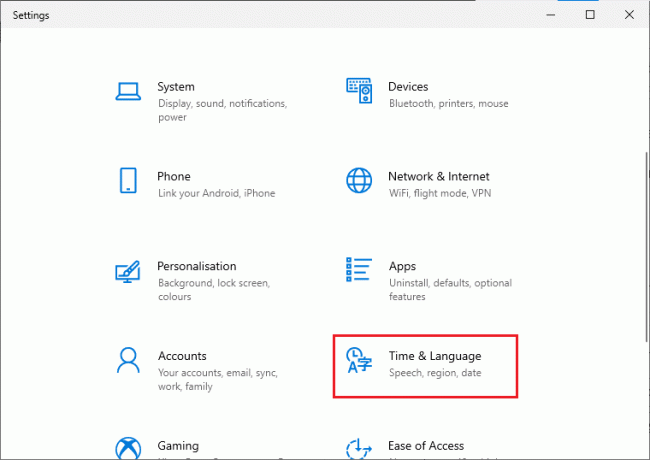
3. Pēc tam sadaļā Datums Laiks cilni, pārliecinieties Automātiski iestatiet laiku un Automātiski iestatiet laika joslu varianti ir ieslēgts.
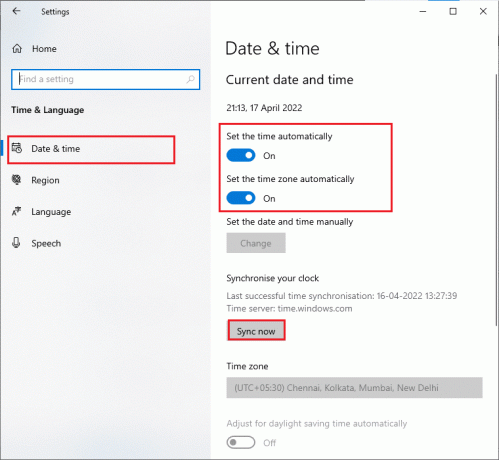
4. Pēc tam noklikšķiniet uz Sinhronizēt tūlīt kā norādīts iepriekš.
5. Tagad pārslēdzieties uz Novads cilni kreisajā izvēlnē un Valsts vai reģions opciju, noteikti izvēlieties Savienotās Valstis kā parādīts.
Piezīme: Mainot reģionu, tiks novērsti Microsoft Store procesi, kas nedarbosies, ja problēma rodas tikai noteiktā reģionā. Pēc problēmas novēršanas noteikti nomainiet reģionu atpakaļ uz savu ģeogrāfisko apgabalu.
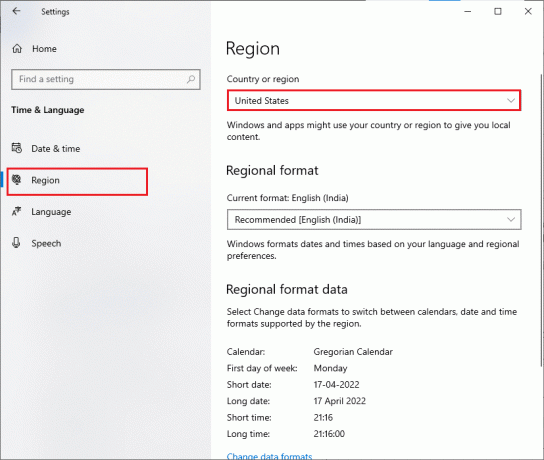
1 tūkst. Izrakstieties un pierakstieties vēlreiz
Kļūdas pierakstīšanās procesā Microsoft kontā var izraisīt to, ka Microsoft veikala lapu nevarēja ielādēt. Tātad, ja saskaraties ar kļūdu un nezināt iemeslus, jums ir jāizrakstās no sava konta un jāpierakstās vēlreiz. Šeit ir daži norādījumi, kā to izdarīt.
1. Nospiediet uz Windows atslēga un tips Microsoft veikals.
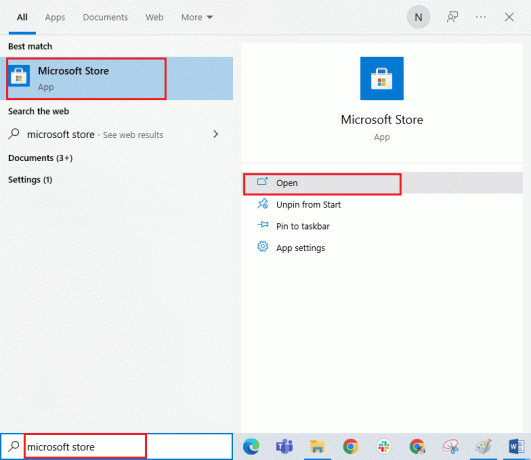
2. Tagad noklikšķiniet uz Atvērt. Pēc tam noklikšķiniet uz sava profila ikona seko Izrakstīties opciju.
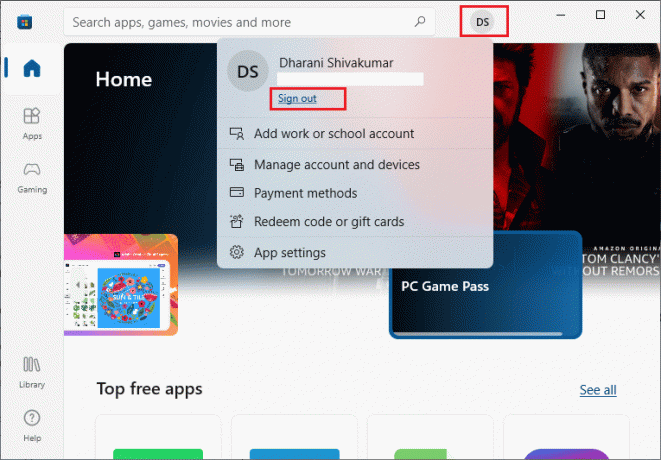
3. Tagad noklikšķiniet uz Ielogoties kā parādīts.
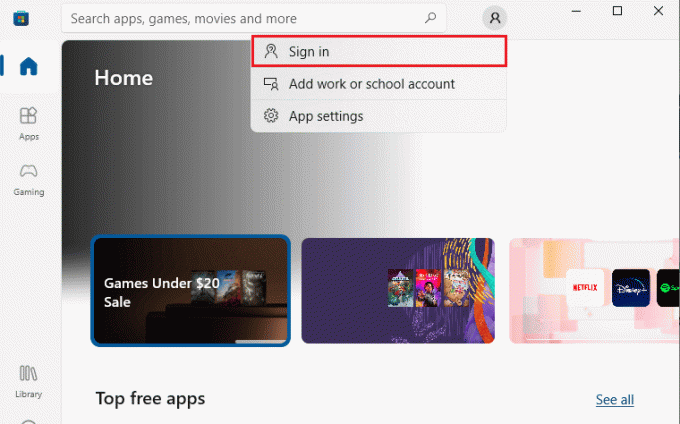
4. Tagad atlasiet savu Microsoft konts un noklikšķiniet uz Turpināt pogu.
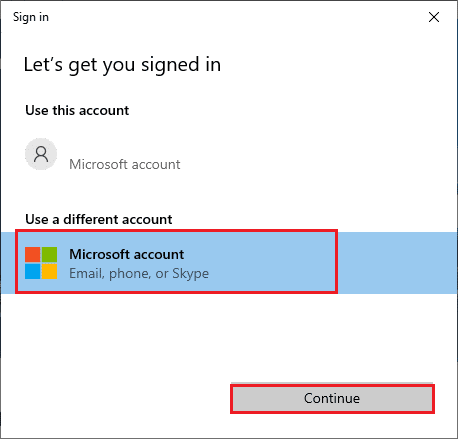
5. Ierakstiet pieteikšanās akreditācijas dati un pierakstieties atpakaļ savā Microsoft kontā.
1L. Sistēmas failu labošana
Ja datorā ar operētājsistēmu Windows 10 ir pazuduši vai bojāti faili, jūs saskarsities ar apspriesto problēmu. Tomēr jūs labojat šos bojātos failus, izmantojot iebūvētās utilītas, proti, Sistēmas failu pārbaudītājs un Izvietošanas attēlu apkalpošana un pārvaldība.
Izlasiet mūsu ceļvedi Kā labot sistēmas failus operētājsistēmā Windows 10 un izpildiet norādījumus, lai labotu visus bojātos failus.
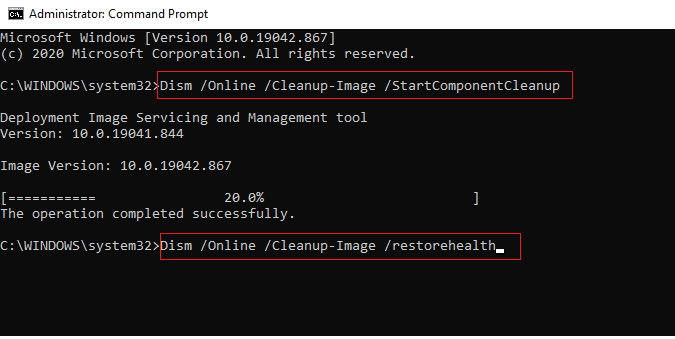
1 miljons. Atspējot starpniekserveri
Dažreiz, ja datorā ar operētājsistēmu Windows 10 ir iestatītas neatbilstošas tīkla konfigurācijas, jums nāksies saskarties: Kāpēc lapa netiek ielādēta pakalpojumā Microsoft Store? Ja datorā esat instalējis kādu VPN pakalpojumu vai izmantojat starpniekserverus, izlasiet Kā atspējot VPN un starpniekserveri operētājsistēmā Windows 10 un veiciet darbības, kā norādīts rakstā.
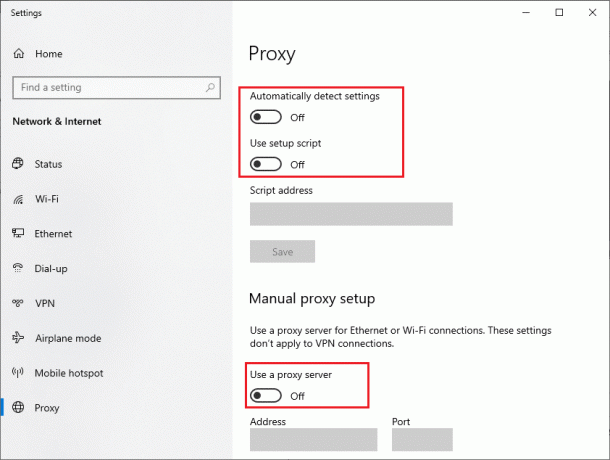
Pēc VPN klienta un starpniekserveru atspējošanas pārbaudiet, vai esat novērsis apspriesto kļūdu. Tomēr, ja saskaraties ar to pašu Microsoft veikala lapas neielādēšanas problēmu, mēģiniet izveidot savienojumu ar a mobilais tīklājs.
1N. Mainiet DNS servera adreses
Daži lietotāji ir norādījuši, ka DNS adrešu maiņa ir palīdzējusi viņiem novērst Microsoft veikala lapu, kurā nevarēja ielādēt problēmu Windows 10 datoros. Google DNS ir 8.8.8.8 un 8.8.4.4 IP adreses, kuras ir vienkārši un viegli atcerēties, lai izveidotu drošu DNS savienojumu starp klientu un serveri.
Šeit ir mūsu vienkāršais ceļvedis Kā mainīt DNS iestatījumus operētājsistēmā Windows 10 kas palīdzēs mainīt DNS adreses datorā. Varat arī pārslēgties uz jebkuru Open DNS vai Google DNS savā Windows 10 datorā, izpildot mūsu rokasgrāmatu Kā pārslēgties uz OpenDNS vai Google DNS operētājsistēmā Windows. Izpildiet norādījumus un pārbaudiet, vai varat novērst problēmu.
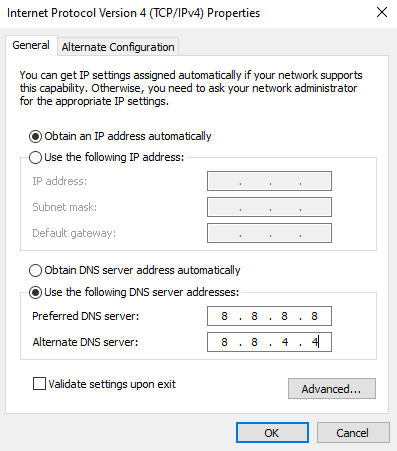
1O. Notīriet DNS kešatmiņu un datus
Daži lietotāji ir norādījuši, ka DNS kešatmiņas un datu notīrīšana datorā ir palīdzējusi viņiem novērst apspriesto problēmu. Izpildiet, kā norādīts.
1. Nospiediet uz Windows atslēga un tips cmd. Pēc tam noklikšķiniet uz Atvērt.

2. Tagad ierakstiet šādas komandas pa vienai. Sist Ievadiet atslēgu pēc katras komandas.
ipconfig/flushdnsipconfig/registerdnsipconfig/releaseipconfig/renewnetsh winsock atiestatīšana
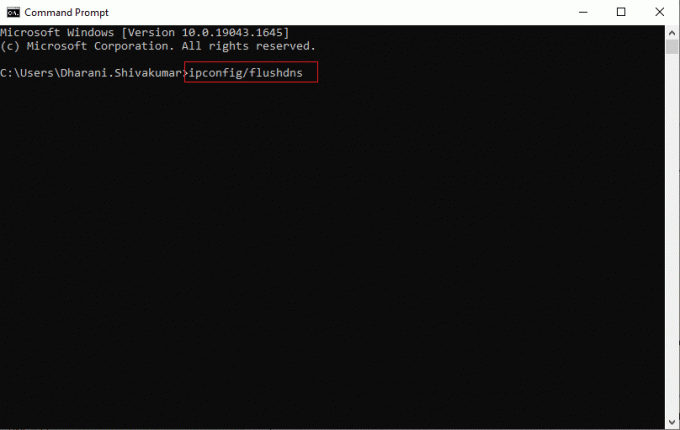
3. Pagaidiet, līdz tiek izpildītas komandas, un restartējiet datoru.
2. metode: palaidiet Windows veikala lietotņu problēmu risinātāju
Jūsu Windows 10 datoram ir iebūvēts problēmu novēršanas rīks, lai novērstu visas Microsoft Store problēmas. Veiciet tālāk minētās darbības, lai palaistu Windows Store Apps problēmu risinātāju.
1. Dodieties uz meklēšanas izvēlne un tips Iestatījumu problēmu novēršana kā parādīts.
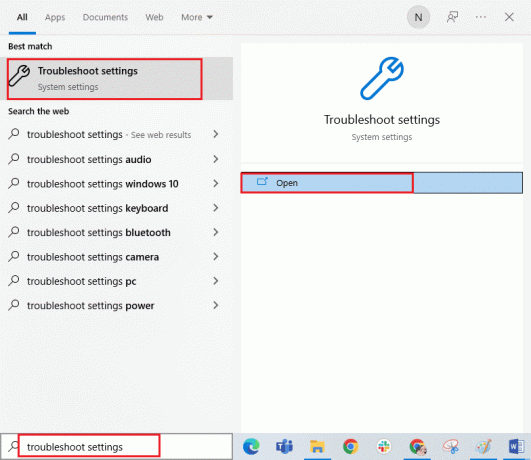
2. Klikšķiniet uz Windows veikala lietotnes seko Palaidiet problēmu risinātāju kā parādīts.

3. Ja pēc traucējummeklēšanas procesa tiek konstatētas kādas problēmas, noklikšķiniet uz Lietojiet šo labojumu.
4. Visbeidzot izpildiet norādījumus, kas norādīti gaidāmajās uzvednēs un restartētjūsu datoru. Pārbaudiet, vai esat novērsis Microsoft veikala lapas neielādes problēmu.
Lasi arī: Labojiet kļūdu wsclient.dll operētājsistēmā Windows 10
3. metode: restartējiet Essential Windows Services
Datorā ir jāiespējo daži svarīgi Windows pakalpojumi, piemēram, Windows Update un Background Intelligent Transfer pakalpojumi, lai izvairītos no Microsoft veikala lapas ielādes. Fona inteliģentās pārsūtīšanas pakalpojumi izmanto jebkuru dīkstāves joslas platumu, lai instalētu jaunākos atjauninājumus, lai jūsu dators instalētu visus atjauninājumus tikai tad, ja nenotiek cita instalēšana. Ja šie pakalpojumi jūsu sistēmā ir atspējoti, jūs, visticamāk, saskarsities ar apspriesto Microsoft veikala lapas neielādēšanas problēmu. Tāpēc restartējiet galvenos Windows pakalpojumus, kā norādīts tālāk.
1. Tips Pakalpojumi iekš meklēšanas izvēlne un noklikšķiniet uz Izpildīt kā administratoram.
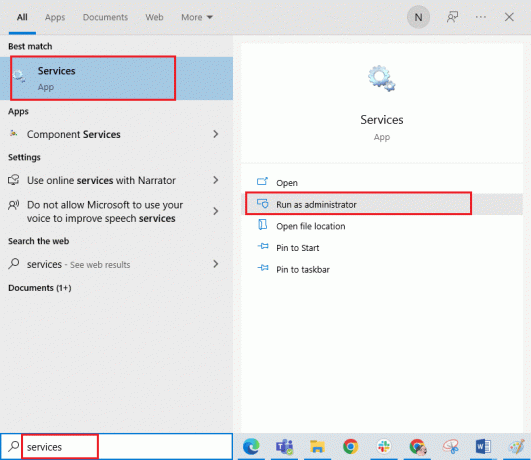
2. Tagad ritiniet uz leju un veiciet dubultklikšķi uz Fona inteliģentais pārsūtīšanas pakalpojums.
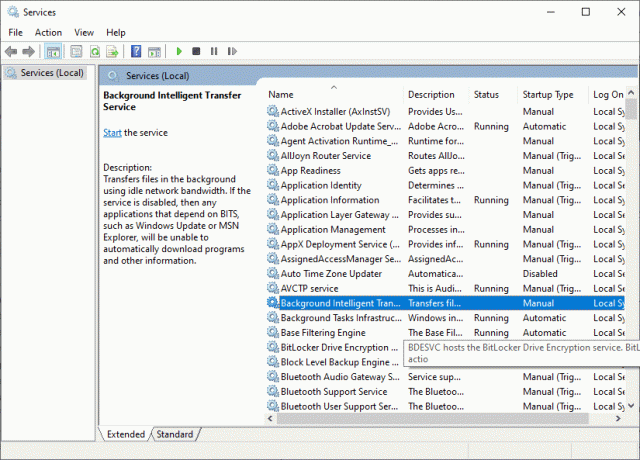
3. Tagad atlasiet Startēšanas veids uz Automātiski, kā attēlots.
Piezīme: Ja Pakalpojuma statuss ir Apstājās, pēc tam noklikšķiniet uz Sākt pogu. Ja Pakalpojuma statuss darbojas, noklikšķiniet uz Stop un sāciet to no jauna.
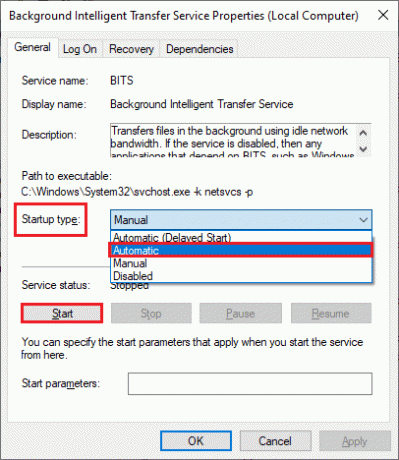
4. Klikšķiniet uz Lietot > Labi lai saglabātu izmaiņas.
5. Atkārtojiet visas šīs darbības citiem Windows pakalpojumiem, piemēram Kriptogrāfija, Tīkla atrašanās vietas apzināšanās, MSI instalētājs, un Windows atjaunināšanas pakalpojumi.
4. metode: atiestatiet Windows veikala lietotņu kešatmiņu
Bojāta kešatmiņa un bojāti dati pakalpojumā Microsoft Store ietekmēs lapu, kuru nevarēja ielādēt pakalpojumā Microsoft Store. Izpildiet tālāk minētos norādījumus, lai izdzēstu Windows veikala kešatmiņu.
1. Palaidiet Skrien dialoglodziņš, nospiežot Windows + R taustiņi kopā.
2. Tagad ierakstiet wsreset.exe un sit Ievadiet atslēgu lai atiestatītu Windows veikals lietotņu kešatmiņa.
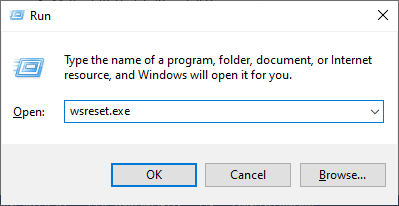
Lasi arī:Izlabojiet kļūdas kodu 0x80070490 operētājsistēmā Windows 10
5. metode: instalējiet lietotņu atjauninājumus
Lai labotu Microsoft veikala lapu, nevarēja ielādēt, pārliecinieties, vai visas Microsoft Store bibliotēkas lietojumprogrammas ir atjauninātas uz jaunāko versiju. Ja darbības laikā tiek gaidīts daudz atjauninājumu, jaunos atjauninājumos vai instalācijās procesa laikā var rasties vairākas kļūdas. Veiciet tālāk minētās darbības, lai instalētu Microsoft Store lietotņu atjauninājumus.
1. Dodieties uz meklēšanas izvēlne un tips Microsoft veikals. Pēc tam noklikšķiniet uz Atvērt.
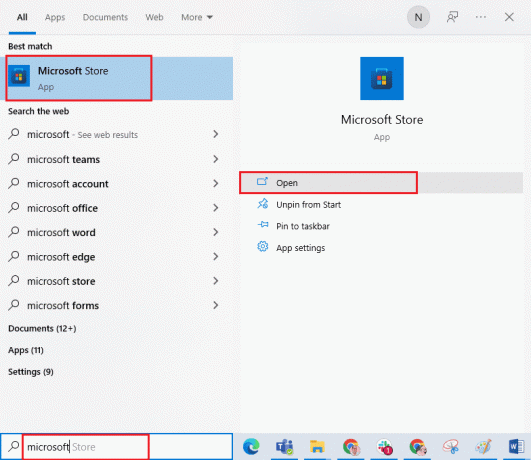
2. Pēc tam noklikšķiniet uz Bibliotēka ikonas apakšējā kreisajā stūrī Microsoft veikals logs.

3. Pēc tam noklikšķiniet uz Saņemiet atjauninājumus pogu, kā parādīts attēlā.
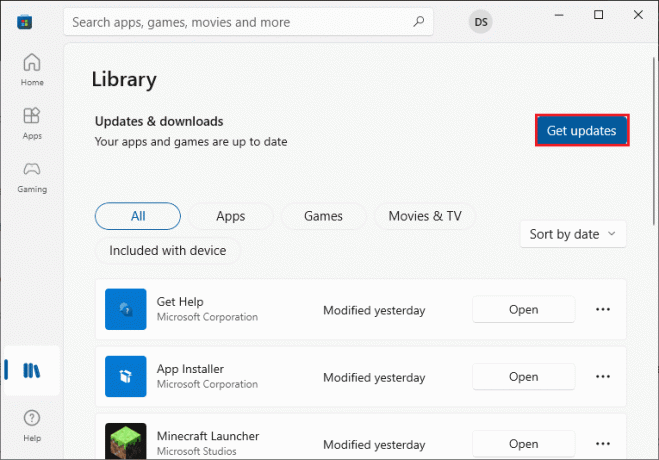
4. Pēc tam noklikšķiniet uz Atjaunot visu pogu, kā iezīmēts.
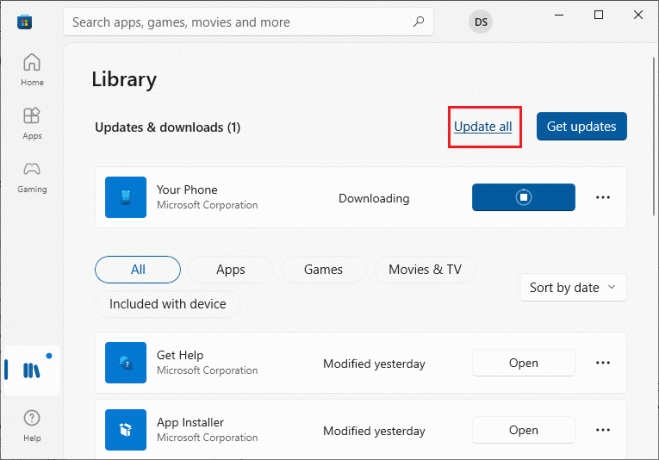
5. Pagaidiet, līdz atjauninājumi tiks lejupielādēti jūsu datorā ar operētājsistēmu Windows 10, un pārliecinieties, vai tie tiek lejupielādēti Jūsu lietotnes un spēles ir atjauninātas pamudināt.
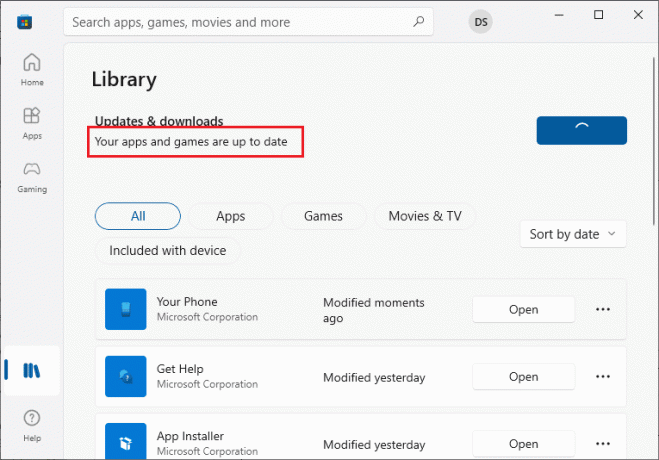
6. metode: atinstalējiet jaunāko atjauninājumu
Jebkuri iepriekšējie nesaderīgie atjauninājumi jūsu Windows 10 datorā, iespējams, neļaus tajā lejupielādēt jaunus atjauninājumus. Tāpēc ieteicams atinstalēt jaunākos atjauninājumus, kas tiek instalēti jūsu datorā, lai novērstu, ka lapu nevarēja ielādēt. Lūdzu, vēlāk mēģiniet vēlreiz, Microsoft Store Error. Uzdevumu veikt ir ļoti vienkārši, un soļi ir parādīti šādi.
1. Nospiediet uz Windows atslēga un tips Vadības panelis. Pēc tam noklikšķiniet uz Atvērt kā parādīts.
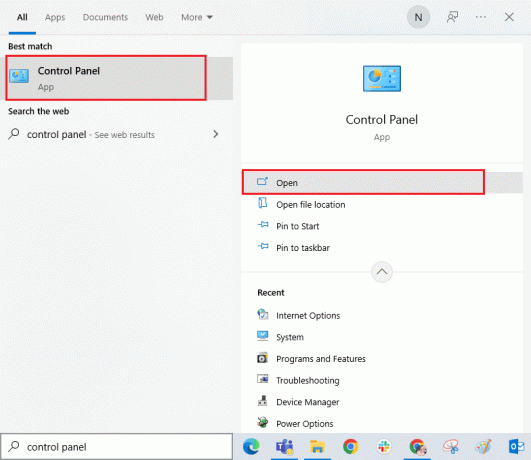
2. Tagad noklikšķiniet uz Atinstalējiet programmu opcija zem Programmas izvēlne, kā parādīts attēlā.
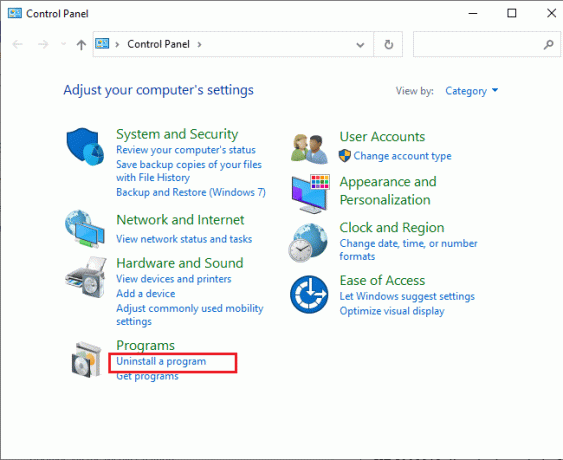
3. Tagad noklikšķiniet uz Skatīt instalētos atjauninājumus kreisajā rūtī, kā parādīts attēlā.
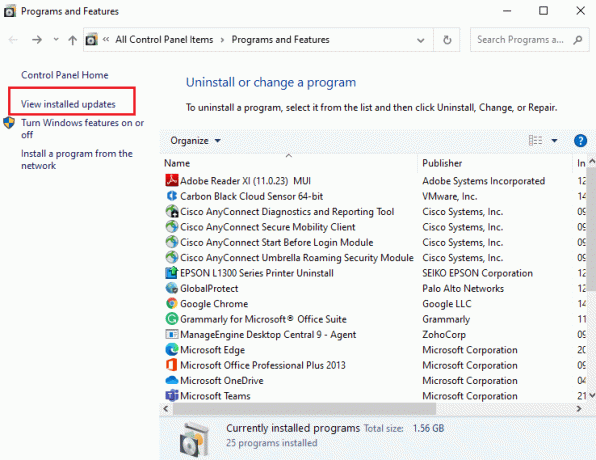
4. Tagad meklējiet un atlasiet jaunāko atjauninājumu, atsaucoties uz Uzstādīts uz datums un noklikšķinot uz Atinstalēt opciju, kā parādīts zemāk.
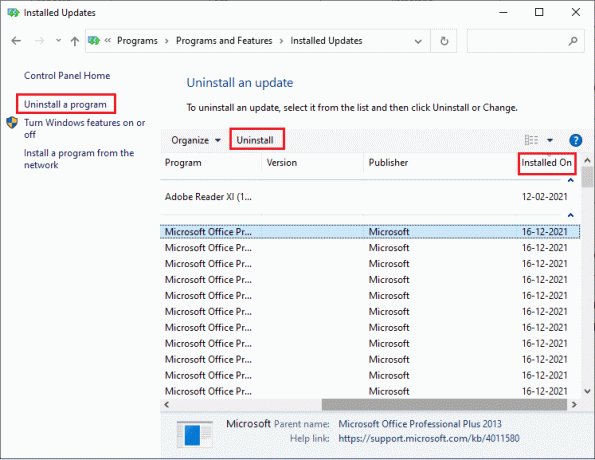
5. Visbeidzot apstipriniet jebkuru uzvedni un restartējiet datoru.
Lasi arī: Izlabojiet Microsoft veikala kļūdu 0x80073D12 operētājsistēmā Windows 10
7. metode: izdzēsiet SoftwareDistribution mapi
Tomēr, ja saskaraties ar Microsoft veikala lapu, kuru nevarēja ielādēt, ir vēl viens vienkāršs risinājums, lai novērstu šīs problēmas. Pirmkārt, pārtrauciet Windows atjaunināšanas pakalpojumu un izdzēsiet Programmatūras izplatīšana mapi savā File Explorer. Pēc tam vēlreiz palaidiet Windows atjaunināšanas pakalpojumus. Izlasiet mūsu ceļvedi, Kā izdzēst SoftwareDistribution mapi operētājsistēmā Windows 10 lai turpinātu.
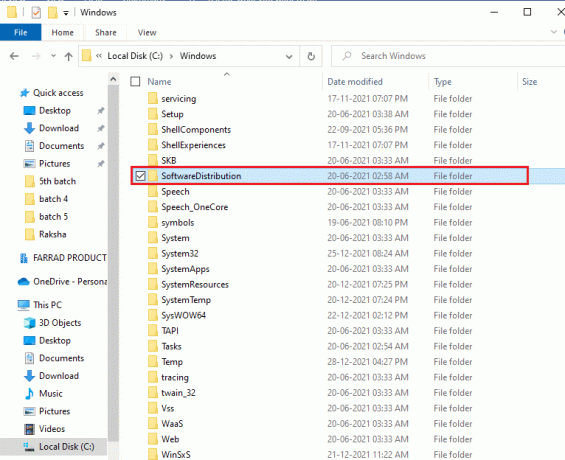
8. metode: atkārtoti reģistrējiet lietotni Microsoft Store
Ja iepriekš minētās metodes nepalīdz. Kāpēc lapa netiek ielādēta pakalpojumā Microsoft Store?, Windows veikala atkārtota reģistrācija var jums palīdzēt. Izpildiet, kā norādīts tālāk.
1. Dodieties uz meklēšanas izvēlne un tips Windows PowerShell.
2. Pēc tam noklikšķiniet uz Izpildīt kā administratoram kā parādīts.
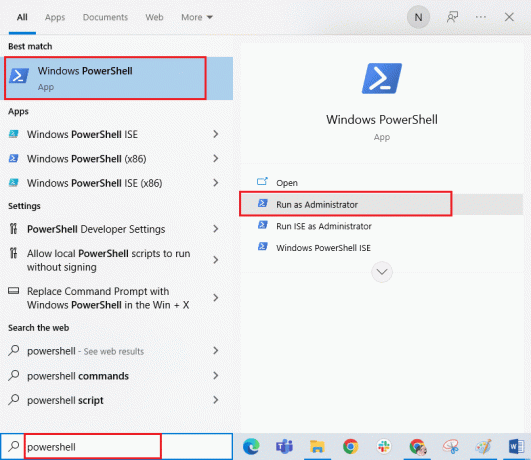
3. Tagad ielīmējiet šo komandrindu mapē Windows PowerShell un nospiediet Ievadiet atslēgu.
PowerShell -ExecutionPolicy Unrestricted -Command "& {$manifest = (Get-AppxPackage Microsoft. WindowsStore).InstallLocation + 'AppxManifest.xml'; Add-AppxPackage -DisableDevelopmentMode -Reģistrēt $manifest}
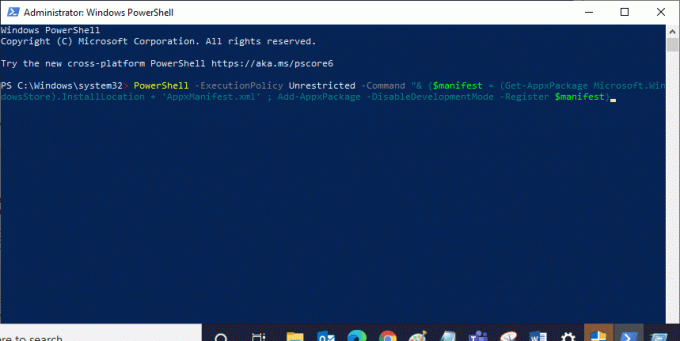
4. Pagaidiet, līdz komandas tiek izpildītas, un tagad jūs vairs nesaskarsities ar apspriesto kļūdu.
Lasi arī:Izlabojiet Windows 10 0xc004f075 kļūdu
9. metode: atkārtoti instalējiet Microsoft Store
Ja neviena no iepriekš apspriestajām metodēm nav palīdzējusi novērst Microsoft veikala lapu, kuru nevarēja ielādēt, pēdējā iespēja atrisināt problēmu ir atkārtoti instalēt Microsoft Store. Šo atinstalēšanas procesu nevar īstenot Vadības panelis vai Iestatījumi procedūru. PowerShell komandas palīdzēs pārinstalēt Microsoft Store, kā aprakstīts tālāk.
1. Palaist PowerShell ar administratora tiesībām, kā norādīts iepriekš.
2. Tagad ierakstiet get-appxpackage -allusers un sit Ievadiet.
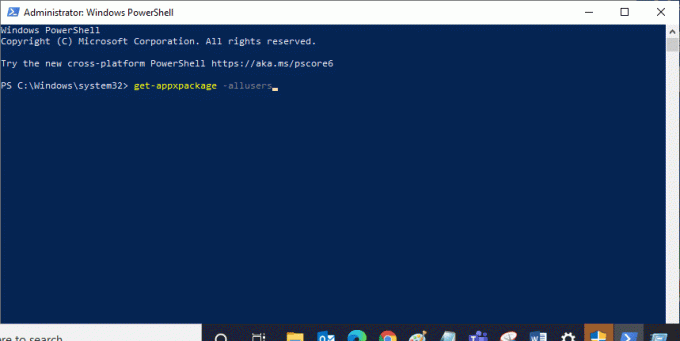
3. Tagad meklējiet Microsoft. WindowsStore Nosauciet un nokopējiet ierakstu PackageFullName.
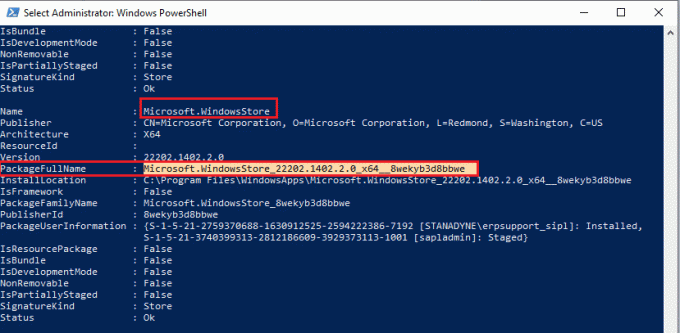
4. Tagad PowerShell logā dodieties uz jaunu rindiņu un ierakstiet Remove-appxpackage kam seko atstarpe un rindiņa, kuru esat nokopējis iepriekšējā solī.
Tas izskatās,
Remove-appxpackage Microsoft. WindowsStore_22202.1402.2.0_x64__8wekyb3d8bbwe
Piezīme: Komanda var nedaudz atšķirties atkarībā no izmantotās Windows versijas.
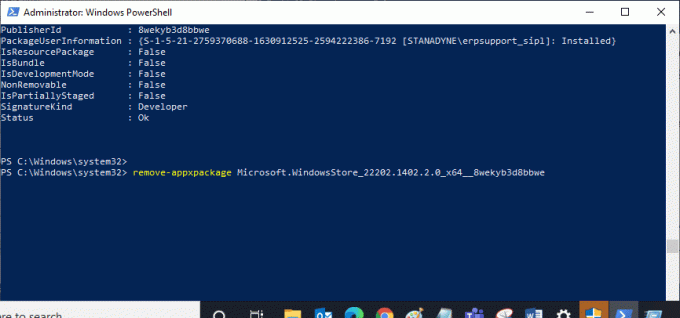
5. Tagad Microsoft veikals tiks izdzēsts no jūsu datora. Tagad pārstartēt jūsu Windows 10 datorā.
6. Tad uz pārinstalēt to, atkal atveriet Windows PowerShell kā administrators un ierakstiet šādu komandu.
Add-AppxPackage - reģistrs "C:\Program Files\WindowsApps\Microsoft. WindowsStore_11804.1001.8.0_x64__8wekyb3d8bbwe\AppxManifest.xml" — DisableDevelopmentMode
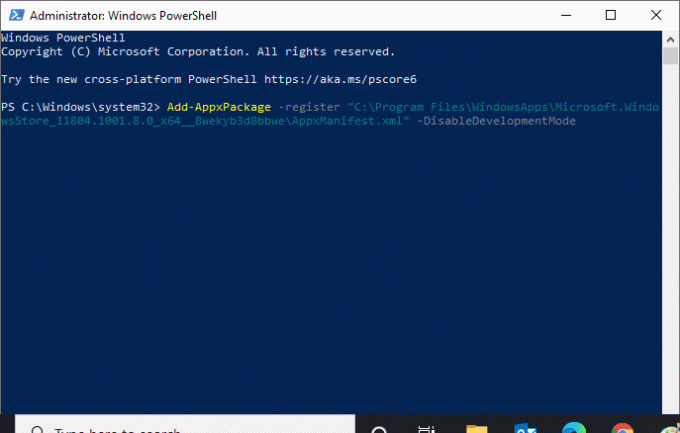
7. Visbeidzot, Microsoft Store tiks atkārtoti instalēts jūsu datorā, un jūs vairs nesaskarsities ar apspriesto Microsoft veikala lapas neielādēšanas problēmu.
Lasi arī:Kā labot kļūdu 0x80070002 operētājsistēmā Windows 10
10. metode: izveidojiet jaunu lietotāja profilu
Daži lietotāji ir ziņojuši, ka, izveidojot jaunu lietotāja profilu, nevarēja ielādēt Microsoft veikala lapu. Varat izveidot jaunu lietotāja profilu, veicot mūsu ceļvedī aprakstītās darbības, Kā izveidot lokālo lietotāja kontu operētājsistēmā Windows 10
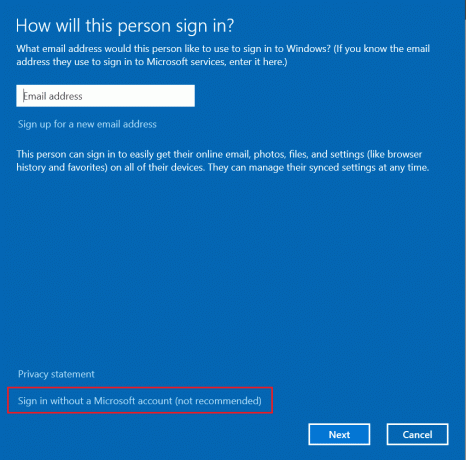
Pēc jauna lietotāja profila izveides pārbaudiet, vai esat novērsis apspriesto problēmu.
Ieteicams:
- Kā izdzēst bibliotēku pakalpojumā YouTube TV
- Izlabojiet Microsoft veikala kļūdas kodu 0xc03f300d
- Izlabojiet Microsoft kļūdu 0x80070032 operētājsistēmā Windows 10
- Izlabojiet kļūdas kodu 0x80d0000a operētājsistēmā Windows 10
Mēs ceram, ka ceļvedis bija noderīgs un jums izdevās to labot Microsoft veikala lapu nevarēja ielādēt savā Windows 10 datorā. Turpiniet apmeklēt mūsu lapu, lai iegūtu vairāk lielisku padomu un triku, un atstājiet savus komentārus tālāk. Pastāstiet mums, par ko vēlaties uzzināt tālāk.
Īlons ir TechCult tehnoloģiju rakstnieks. Viņš raksta pamācības jau aptuveni 6 gadus un ir aptvēris daudzas tēmas. Viņam patīk apspriest tēmas, kas saistītas ar Windows, Android, kā arī jaunākos trikus un padomus.